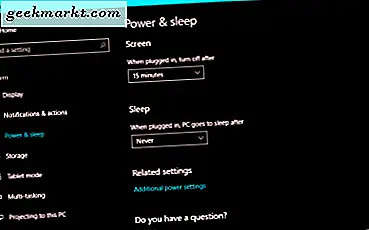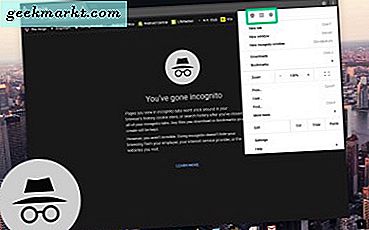Thông thường, chúng tôi phải lên lịch cuộc họp thu phóng theo cách thủ công từ ứng dụng Thu phóng. Sau đó, sao chép liên kết cuộc họp và dán vào ứng dụng Lịch Google và lên lịch nhắc nhở. Bằng cách đó, khi bạn tạo sự kiện cuộc họp Thu phóng trong lịch Google, tất cả thành viên nhóm của bạn có thể chỉ cần nhấp vào liên kết và tham gia cuộc họp. Ứng dụng Google Meet của riêng Google có thể lên lịch một cuộc họp trực tiếp từ Google Meet. Sẽ thật tuyệt nếu có cùng chức năng cho các ứng dụng hội nghị truyền hình của bên thứ ba như Zoom. Cho đến khi ngày đó đến, chúng tôi sẽ phải thực hiện một số thủ thuật để thêm các cuộc họp Zoom vào Lịch Google một cách nhanh chóng và dễ dàng.
Cách thêm cuộc họp thu phóng vào Lịch Google
Hãy bắt đầu với tiện ích mở rộng Chrome dễ thiết lập và làm việc theo cách của chúng tôi từ đó hướng tới các tiện ích bổ sung và các giải pháp khác. Lưu ý rằng vì không có cách trực tiếp để tích hợp Zoom với Lịch Google, chúng tôi sẽ cần sự trợ giúp của giải pháp bên thứ ba để hoạt động như một cầu nối. Nhưng chúng được sử dụng miễn phí.
1. Sử dụng Tiện ích mở rộng bộ lập lịch thu phóng trên Chrome
Tiện ích mở rộng Trình lập lịch biểu thu phóng sẽ cho phép người dùng Thu phóng lập lịch họp trực tiếp từ Lịch Google. Đây là cách thiết lập và bắt đầu.
1. Trước tiên, hãy mở tiện ích Chrome lên lịch thu phóng trên Cửa hàng Chrome trực tuyến và nhấp vào Thêm vào Chrome để tải xuống và cài đặt tiện ích mở rộng vào Chrome của bạn hoặc bất kỳ trình duyệt dựa trên Chromium nào.

2. Sau đó bấm vào Thêm phần mở rộng trong cửa sổ bật lên xuất hiện để thêm tiện ích mở rộng.

3. Mở Lịch và nhấp vào ngày bạn muốn lên lịch cuộc họp Thu phóng. Thao tác này sẽ mở ra một cửa sổ bật lên, nơi bạn có thể nhập tất cả các thông tin chi tiết như tên sự kiện, thời gian, tên của những khách mời có thể tham gia cuộc họp, quyền thay đổi, tùy chọn thông báo, mô tả, v.v.

4. Bạn sẽ nhận thấy một tùy chọn mới được gọi là Biến nó thành một cuộc họp thu phóng ở góc dưới cùng bên phải của cửa sổ bật lên. Nhấn vào nó.

5. Thao tác này sẽ mở ra một tab mới cho bạn đăng nhập vào tài khoản Zoom của bạn.

6. Đăng nhập và bạn sẽ được hoàn nguyên về tab Lịch Google. Bây giờ, một lần nữa nhấp vào Biến nó thành một cuộc họp thu phóng cái nút. Nếu bạn đã đăng nhập vào Zoom thì bạn sẽ không phải trải qua thêm một vòng.

7. Đó là nó. Bạn đã hoàn tất quá trình thiết lập và cũng đã thêm cuộc họp Thu phóng đầu tiên của mình vào Lịch Google. Bây giờ bạn và khách mà bạn đã thêm có thể chỉ cần nhấp vào Tham gia cuộc họp thu phóng vào sự kiện và tham gia cuộc họp.

8. Bạn cũng có thể mở Thu phóng để kiểm tra chi tiết Cuộc họp mà bạn đã thêm vào Lịch Google.

Nhà phát triển cũng có một Tiện ích bổ sung Trình lập lịch Thu phóng cho người dùng Firefox để có được chức năng tương tự.
2. Sử dụng Tính năng tích hợp lịch để lên lịch cho các phòng thu phóng
Phòng là một tính năng Zoom cao cấp mang đến một môi trường giống như phòng họp thực tế với các tính năng nâng cao và các cuộc gọi video và âm thanh chất lượng cao. Một trong những tính năng mà người đăng ký có quyền truy cập là khả năng tích hợp Zoom với các ứng dụng lịch phổ biến. Hãy xem cách bạn có thể thêm các cuộc họp Thu phóng vào Lịch Google bằng cách sử dụng Phòng.
1. Trước tiên, hãy mở ứng dụng web Thu phóng và đăng nhập nếu bạn chưa đăng nhập. Bạn có thể làm điều đó bằng cách nhấp vào ĐĂNG NHẬP ở góc trên cùng bên phải.

2. Sau khi hoàn tất, bạn sẽ được chuyển hướng đến bảng điều khiển Thu phóng. Trong bảng điều khiển Quản trị, Chọn Quản lý phòng.

3. Bây giờ bấm vào Tích hợp lịch trong menu thả xuống.

4. Lựa chọn lịch Google Dưới Dịch vụ lịch.

5. Sự lựa chọn của bạn Tài khoản Google mà bạn muốn thêm các sự kiện Thu phóng vào và nhấp vào Cho phép cấp quyền cho Zoom để tự động tạo và thêm sự kiện vào Lịch Google.

Vậy là xong, Lịch Google của bạn đã được thêm và bây giờ bất cứ khi nào có cuộc họp trên Zoom, nó sẽ tự động được thêm vào Lịch Google.

3. Sử dụng Tiện ích bổ sung Zoom cho Google Workspace
Đây không phải là Workspace (trước đây là GSuite) độc quyền. Nó hoàn toàn miễn phí giống như các tiện ích bổ sung Google Workspace khác. So sánh, đây là phương pháp ưa thích của tôi vì nó không chỉ hoạt động trên máy tính để bàn mà còn trên điện thoại thông minh. Vì vậy, bạn thực sự có thể tạo sự kiện trong Lịch Google và lên lịch các cuộc họp Thu phóng trực tiếp từ điện thoại.
1. Tìm kiếm tiện ích bổ sung Zoom cho Gsuite trên Google Workplace Marketplace và nhấp vào Tải về để cài đặt tiện ích bổ sung vào Lịch Google.

2. Sau đó bấm vào Tiếp tục trong cửa sổ bật lên để cấp quyền cài đặt tiện ích bổ sung.

3. Thao tác này sẽ mở ra một cửa sổ mới cho bạn đăng nhập vào tài khoản Google của bạn, chọn tài khoản Google của bạn. Kiểm tra tất cả các quyền mà Zoom muốn đối với Lịch Google, Gmail, v.v. của bạn nếu bạn muốn và nhấp vào Cho phép để cấp.

4. Mở Lịch Google, nhấp vào ngày bạn muốn tạo cuộc họp Thu phóng. Tại đây, bạn sẽ tìm thấy một tùy chọn để thêm sự kiện vào Google Meet. Nó được đặt thành Meet theo mặc định nhưng có một mũi tên nhấp vào sẽ có nhiều tùy chọn hơn như Zoom.

5. Chọn Cuộc họp thu phóng Lựa chọn.

6. Vậy là xong, nó sẽ tạo cuộc họp nếu bạn đã đăng nhập vào tài khoản thu phóng của mình. Nếu không, nó sẽ hiển thị cho bạn một thông báo lỗi và cung cấp một tùy chọn để Đăng nhập.

Sau khi hoàn tất, bạn đã sẵn sàng. Nó sẽ tạo ra một cuộc họp thu phóng ngay lập tức giống như bạn muốn.

Phần tốt nhất của phương pháp này là bạn cũng có thể lên lịch các cuộc họp Thu phóng từ điện thoại của mình.
Kết thúc: Thêm cuộc họp thu phóng vào Lịch Google
Nếu bạn là người đăng ký Phòng thu phóng, thì bạn chắc chắn nên sử dụng tích hợp Lịch Google vì nó hoạt động theo cách khác. Cùng với đó, bạn cũng có thể sử dụng cách thứ nhất hoặc thứ ba để tạo cuộc họp từ chính Lịch Google. Cá nhân tôi thích tiện ích mở rộng Chrome hơn vì nó miễn phí và hoạt động cho tất cả người dùng Zoom cho dù họ có phải là người đăng ký Zoom trả phí hay không.
Cũng đọc:
- 8 tiện ích mở rộng Chrome tốt nhất để thu phóng cho các cuộc họp tốt hơn
- 7 tiện ích bổ sung tốt nhất của Lịch Google để quản lý thời gian tốt hơn